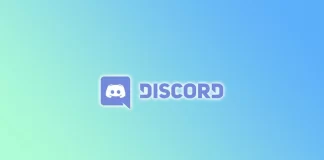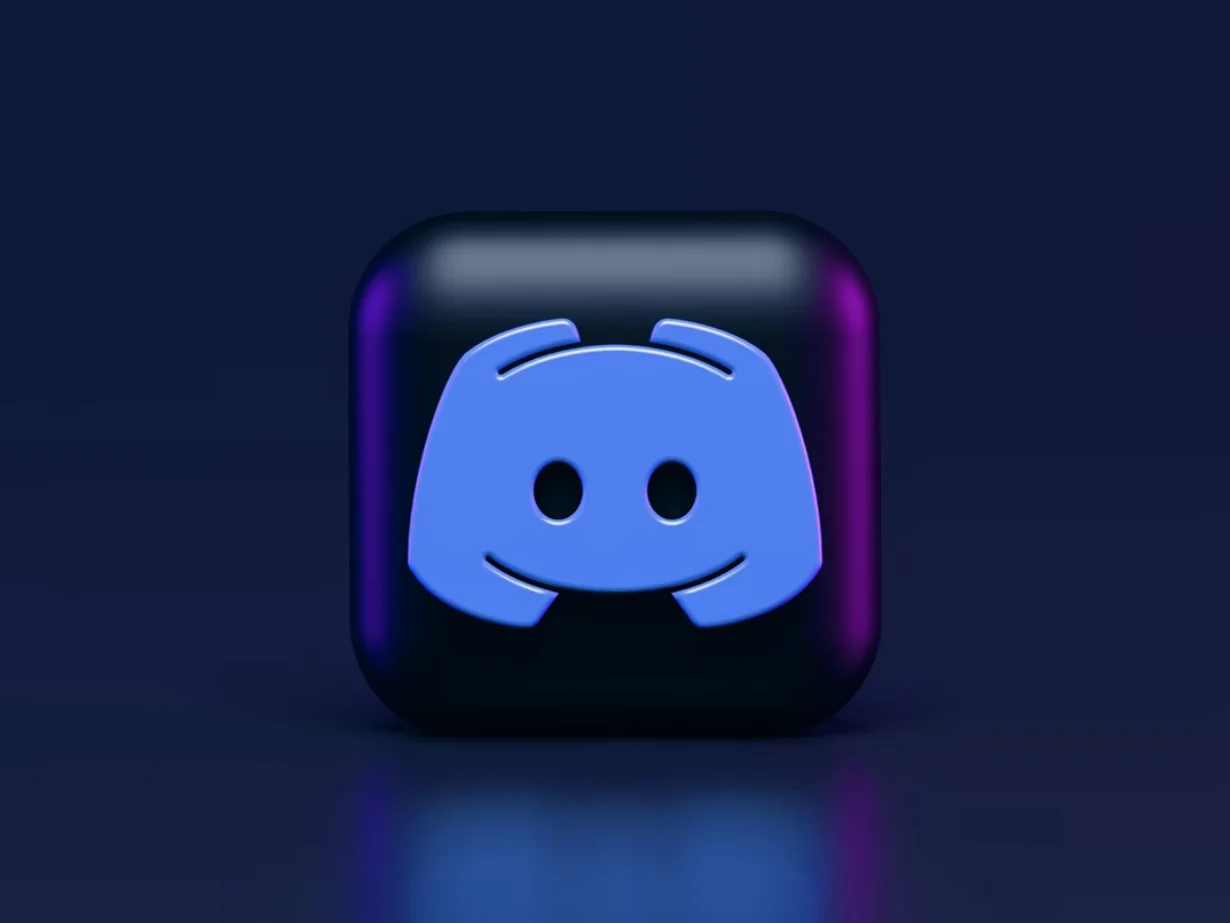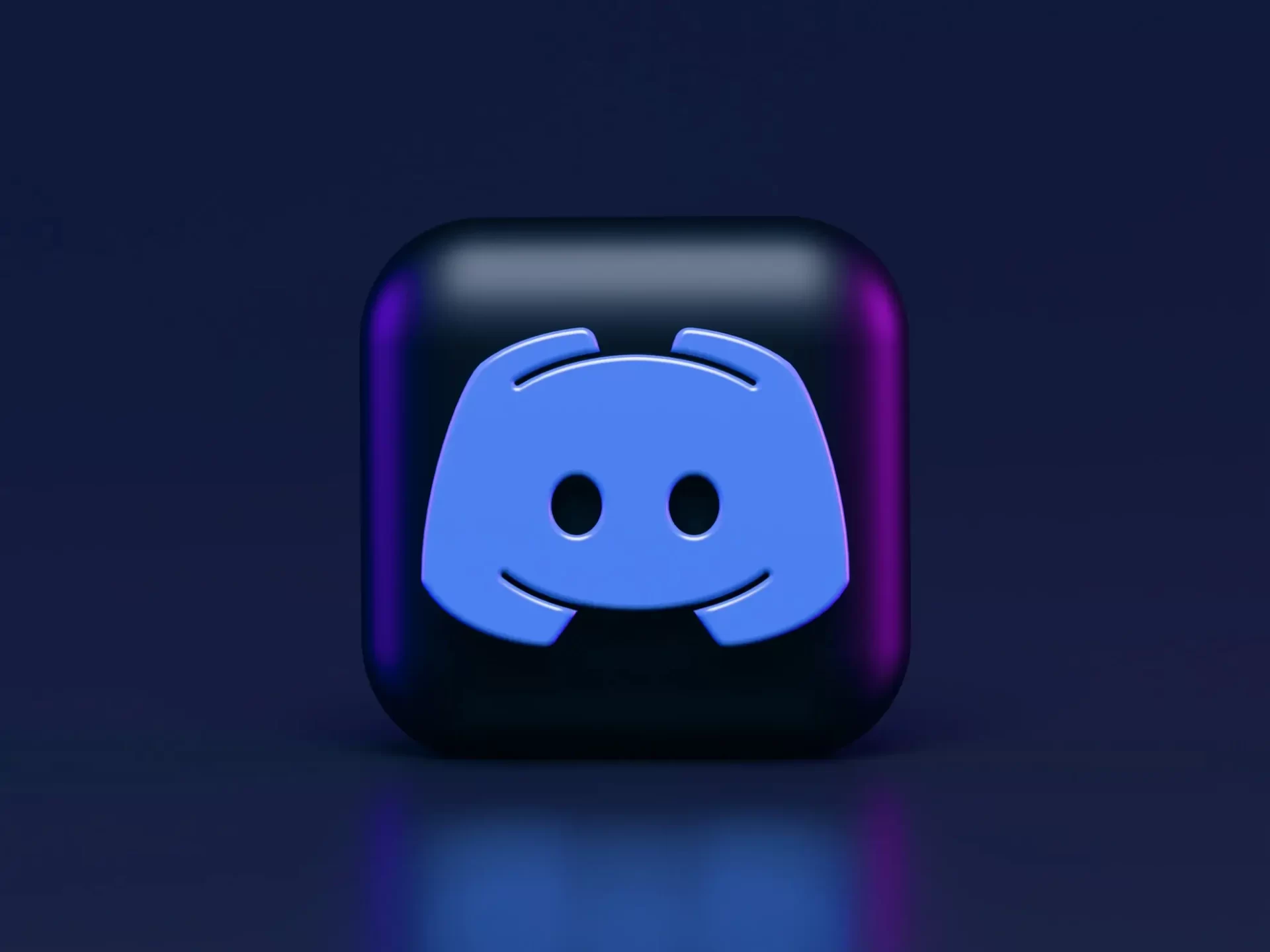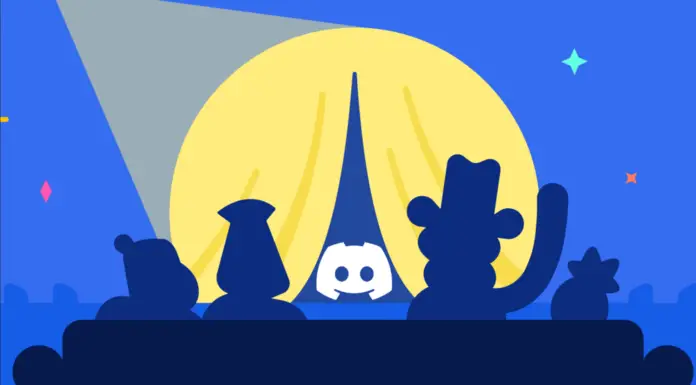Tag: Discord
如何在 Discord 上解除对人的封锁
你可能知道,Discord允许用户创建和加入社区,分享信息,并与其他成员进行语音和文字聊天。然而,你可能因为各种原因需要在 Discord 上屏蔽某人。也许他们正在发送垃圾邮件或骚扰你,或者你不想与他们互动。不管是什么原因,Discord提供了一个简单的方法来阻止某人。
但是,如果你想解除对它们的封锁呢?这并不复杂。你可以在 Discord 上使用 "朋友 "选项卡取消对某人的屏蔽。当然,首先,那个人必须让你相信他们不会违反社区规则并向你道歉。
因此,这里是如何解除对 Discord 上的人的封锁。
如何在电脑上解除对 Discord 的封锁
要解除对 Discord 上某人的封锁,第一步是访问你的封锁名单。因此,你应该这样做。
如果需要的话,打开Discord并登录到你的账户。
然后进入 "朋友 "部分,选择 "被阻止 "标签。
之后,点击解除封锁按钮。你的朋友将重新出现在朋友列表中。
你也可以右键点击你朋友的昵称,并选择取消屏蔽。
解除该用户的封锁后,你现在可以在 Discord 上与他们重新联系。你可以向他们发送好友请求或加入与他们相同的服务器。如果他们接受你的好友请求,你就可以再次开始与他们交流。
如何解除对 Discord 手机应用程序上某人的封锁
在移动设备上为 Discord 中的某人解锁要复杂一些。这是因为该应用程序中没有被封锁的标签。所以你必须搜索你朋友的ID或信息历史。让我们来看看这两个选项。
使用朋友的身份证
在你的移动设备上打开Discord,进入搜索标签。
然后输入你朋友的昵称和ID并选择他们。
之后,点击三个点的图标。
最后,选择解除封锁。
使用信息历史记录
打开 Discord,找到你的共享聊天室。
下一步,点击解除封锁。
这就是了。正如你所看到的,这很简单。因此,如果你不小心在...
如何在 Discord 中播放音乐
Discord是一种流行的通信解决方案。该服务允许你在游戏中交换文本信息,你还可以创建不限人数的群聊。你可以在信使Discord中启用音乐,既可以借助自定义插件,也可以通过第三方工具。
在 Discord 中播放音乐需要什么?
每天都有大量的人出于多种目的使用Discord。人们可以随便聊天,流媒体,分享屏幕,等等。Discord对游戏玩家有很大帮助。因为你可以玩你喜欢的游戏并与你的队友交流。
除了简单的交流,Discord还提供许多不同的功能。其中,你可以在该应用中听音乐。当然,Discord并不直接提供这个功能。但你可以自己制作,这样你就可以同时进行游戏、交流和听音乐。
这可以通过两种方式实现。你可以分享你的麦克风的声音或你的PC或笔记本电脑的声音。这样一来,与你在同一语音频道的人也会听到音乐。然而,它的声音质量会相当差。所以这种方法不太可能对你有用。第二种方法是,你需要添加一个特殊的机器人,它将在你的服务器上流传音乐,在你的语音频道。
因此,这里是如何在 Discord 中播放音乐。
如何在 Discord 中添加音乐机器人
如果你想在你的Discord服务器上添加一个音乐机器人,你必须遵循这些步骤。
首先,在你的电脑上打开Discord,通过点击屏幕左下角的 "+"符号创建一个服务器。
选择服务器的类型。
然后,选择你要为谁创建服务器。
之后,输入服务器名称并添加一张照片。
导航到音乐机器人的网站,例如FredBoat。
点击 "邀请到服务器 "并登录到你的Discord账户。
最后,为你的音乐机器人选择一个服务器,得到验证,就是这样。
现在音乐机器人在你的服务器上,你可以和你的朋友一起听你喜欢的音乐。
如何在 Discord 上播放音乐
如果你想用音乐机器人在你的 Discord 服务器上播放音乐,你必须使用特殊的命令。
要使音乐开始播放,你需要在你添加机器人的聊天服务器中写下";;播放{歌曲的URL}或{搜索词}"。
要设置下一曲目的播放,在服务器的聊天中输入";;playnext {歌曲的URL}或{搜索词}"。
如果你想停止播放音乐,你可以在聊天中输入";;停止",音乐就会停止。
你可以在FredBoat音乐机器人的官方网站上找到所有其他命令的清单。
如何在移动设备上播放 Discord 的音乐
如果你想在移动设备上播放 Discord 的音乐,你必须遵循这些步骤。
去这个网站,你可以选择一个Discord机器人。
点击 "音乐 "标签,查看可用的音乐机器人列表。
点 "查看 "按钮,了解更多关于特定机器人的信息,然后在你想添加的机器人上点 "邀请...
如何在Discord上流传Netflix
Discord是一个伟大的应用程序,允许你与你的朋友和家人在线聊天和互动。你还可以使用Discord在Netflix上一起观看电影或电视节目。
在 Discord 上流传 Netflix 需要什么?
Discord以其友好的社区和许多在游戏过程中合作的机会,以及平行进行的广播而闻名。这个平台在过去几年中得到了几次更新,使其成为一个主流的交流平台,而不仅仅是一个面向游戏玩家的平台。这方面的一个关键例子是Discord舞台频道,这是公司的一个类似俱乐部的功能,以鼓励公开互动。
当谈到Netflix时,用户看到了一种方便的方式,即通过Discord广播一起观看他们喜欢的节目和电影。不幸的是,由于DRM的限制,你不能在Discord移动应用程序上播放Netflix,包括iOS和Android。然而,你可以很容易地在Discord Mobile上分享你的屏幕。如果Netflix不完全是你要找的,你也可以在Discord上举办Spotify收听聚会。
好吧,如果你想在Discord上流传Netflix,以下是你应该知道的。
如何从PC上流传Netflix的信息?
有时你和你的朋友因为各种原因不能见面,但这并不意味着共同观看电影的计划被取消了。然而,甚至是相反的情况,因为你可以利用Discord的功能和拥有Netflix的订阅,轻松地从你的PC上流传电影和电视节目。
而且,不管你是使用Windows还是Mac,都没有关系。只要按照这些步骤就可以开始。
打开你的网络浏览器,导航到Netflix网站。
打开Discord,确保它连接到一个服务器。
然后点击页面底部的 "设置 "齿轮。
点击 "添加它!"并在你的浏览器中选择有活动流媒体服务的标签。当你选择Netflix时,点击 "添加游戏"。
一旦你离开 "设置",点击左下角的屏幕图标。
在弹出的 "屏幕共享 "中,选择你想要流媒体的浏览器标签。
调整流媒体设置。
Discord功能允许你流媒体电影,并通过视频通话与之平行交流,这也很好。这样你就可以在观看时看到对方的反应,不会感到无聊。
如何在 Discord 上用音频串流 Netflix
很多时候,你可以听到用户的抱怨,他们想发帖,但在播放过程中遇到了缺乏音频的问题。这种情况可能发生,应该考虑到这一点,所以在开始看电影之前要确保没有这种问题。否则,你将花上一整晚的时间试图解决这个问题。
通常出现这种情况的原因是,Discord需要对你的电脑进行管理访问。还值得注意的是,驱动可能存在问题--它们变得过时或根本无法正常工作。在这些情况下,你会看到一个图片,但你不会听到声音本身。
另一个常见的原因是一些音频设备与 Discord 不兼容,或者干脆是广播的不稳定,可能无法识别这些设备。你应该简单地检查你的设备的 "语音和视频 "设置,或尝试玩玩负责 "实验性地捕捉音频的方法 "的拨动。
如果你在Mac上遇到音频问题,你可以从Discord的指南中获得帮助。
如何在没有黑屏的情况下在 Discord 上播放...
如何离开Discord服务器
Disсord的普通用户百分之百可以成为任何服务器的成员。然而,如果一个服务器不再是任何用户感兴趣的,它总是有可能离开它。
在Discord上离开一个服务器需要什么?
Discord是一个很好的解决方案,可以通过视频和音频与人沟通,也可以在聊天中交流信息。值得注意的一个功能是能够创建自己的语音服务器。这很方便,因为它可以加入大量的人。
你不必不断地创建和邀请每个人交谈,浪费额外的时间。人们自己加入服务器,你可以立即开始交流。在服务器上还可以进行各种隐私设置。
如果你不再需要成为任何服务器的一部分,你可以随时离开它。当你离开一个服务器时,Discord不再向你发送该服务器的通知。你也不能向这个服务器发布信息,它们会从你的侧边栏中消失。
好吧,这里是如何在Discord上离开一个服务器。
如何离开iOS设备上的Discord服务器
如果你想用你的iOS设备离开一个Discord服务器,你必须遵循这些步骤。
首先,在你的iOS设备上打开Discord应用程序。
之后,到你想离开的服务器去。
然后,点击位于服务器名称右侧的 "三点 "图标。
最后,点击 "离开服务器 "选项。
一旦你完成了这些步骤,你就可以离开你的iOS设备上的Discord服务器。一旦你离开,你将不再在左侧边栏的列表中看到该服务器。
如何离开安卓设备上的 Discord 服务器
如果你想用你的安卓设备离开 Discord 服务器,你必须遵循这些步骤。
首先,在你的Android设备上打开Discord应用程序。
之后,到你想离开的服务器去。
然后,点击位于服务器名称右侧的 "三点 "图标。
最后,点击 "离开服务器 "选项。
一旦你完成了这些步骤,你就可以在你的安卓设备上留下一个 Discord 服务器。
如何使用桌面应用程序离开 Discord 服务器
如果你想使用桌面应用程序离开 Discord 服务器,你必须遵循这些步骤。
在你的PC或笔记本电脑上启动Discord应用程序。
然后,前往你想离开的服务器。
之后,点击箭头图标。
最后,选择 "离开服务器 "选项。
一旦你完成这些步骤,你将能够使用桌面应用程序离开 Discord 服务器。
是否有可能在不被其他成员注意的情况下离开 Discord...
如何在桌面、iPhone或安卓系统的 Discord 上举报某人
Discord已经成为世界各地玩家中最受欢迎的平台之一。由于有如此多的用户,你有机会遇到作弊的用户或违反 Discord 规则和条例的用户。
你需要在桌面、iPhone或Android上的Discord上报告什么?
Discord被认为是最受欢迎的视频或音频通话应用程序之一。你还可以聊天,流媒体,创建你自己的服务器,等等。然而,一个简单的误解或不同的意见导致更严重的争论是很常见的。这种情况经常发生在网络世界,你无法看到你的话如何影响其他人。
Discord有一个报告功能,允许你报告在平台上发布攻击性或不适当内容的用户。报告用户已经成为所有社交媒体平台的普遍做法,包括 Discord,以维护这些平台的完整性。虽然报告用户或发帖是一个简单的过程,但对于不精通技术的用户来说,这可能是一个挑战。
如果你在 Discord 遇到不愉快的情况,并想报告某人的不当言论或行为,这里是如何做的。
如何使用桌面在 Discord 上举报某人
桌面版 Discord 应用程序不像移动应用程序那样有一个内置的报告功能。相反,你需要访问 Discord "提交请求 "页面,可以通过点击support.discord.com右上角的 "提交请求 "按钮进入。这是在 Discord 上报告某人的最常见方式。
在这个页面上,在 "我们能帮助你什么?"框中选择 "信任与安全",然后输入您的电子邮件地址。在 "我们能提供什么帮助?"下,有三个适当的选项用于举报人。
报告虐待或骚扰。用于报告网络欺凌、明确的内容/行为、黑客攻击、恶意软件、欺诈、欺骗、暴力极端主义等。
报告垃圾邮件。用于报告发送垃圾邮件的用户或机器人,以及推广垃圾邮件的服务器,等等。
报告其他问题。任何其他报告,包括未成年用户、自我伤害或被禁用户创建的新账户的报告。
根据你的选择,你会在下面的 "你想报告什么?"字段看到不同的选项。此外,"如何?"和 "内容位于何处?"字段将出现在一些选项下,以提供完整的背景。
填写最能描述你所报告情况的字段。对于大多数报告,你将被要求提供违规信息的链接。要得到它,只需在 Discord 中右键单击该消息,并选择...
如何在 Discord 中向自己发送消息
现代信使给了你相当多的不同可能性。包括向自己发送信息的能力。如果你经常通信并需要快速保存重要信息,这是一个非常方便的选择。许多 Discord 的用户想知道他们是否也可以在这个应用程序中给自己发信息?
怎样做才能在 Discord 中给自己发信息
随着互联网的出现,人与人之间的沟通已经达到了一个新的水平。五十年前,要与朋友或亲戚沟通,你必须寻找固定电话并拨打特定号码,希望你要联系的人在家。
在今天的世界里,世界上不同地方的人只需点击几下就可以交流,你既可以和你的朋友也可以和陌生人交流,你甚至可以在网上结识新的朋友。这可以是来自论坛的不同人,在公共论坛上发表评论,或来自你寻找志同道合者的特殊群体。
此外,沟通已经逐渐从电话转变为通过在线信息沟通。这很方便,很快捷,也很免费。你所需要的只是接入互联网。正因为如此,各种信使,如Discord,已经变得越来越流行。
Discord是一个最受游戏玩家欢迎的信使。许多游戏公司在这里都有他们的公共频道,玩家可以在这里相互交流,向开发者提出问题,并了解最新的消息。
此外,Discord为其用户提供了相当方便的语音或视频通话和文字信息功能。在这类应用程序中,用户经常会告诉对方重要信息。例如,他们的绰号或不同的邀请码。为了避免丢失此类信息,你应该保存它。要做到这一点,给自己发信息的功能是完美的。这就是为什么许多用户想知道如何使用Discord给自己发信息。
是否可以在 Discord 中给自己写信
许多信使相当成功地实现了这样的功能,例如在Telegram中的自我信息和特殊聊天室 "收藏夹"。许多用户喜欢这样的功能,但Discord应用程序没有这样的功能。
然而,在这种情况下,不要沮丧。有一个小技巧。它在于这样一个事实:你可以创建一个只有你才会出现的小组。在那里,你可以发送各种信息,只有你能看到。这是相当方便的,而且建立这样一个组可以非常快速和容易。
如何用电脑与自己建立一个小组
如果你决定利用这个机会为自己创建一个群组,用于重要的信息和笔记,你可以在个人电脑和桌面应用程序Discord的帮助下,或在移动应用程序的帮助下完成。
要做到这一点,你需要。
在你的电脑上打开 Discord,登录你的账户。然后在左侧边栏选择朋友。
然后你会得到一个你的朋友名单,点击直接信息旁边的+。
然后会弹出一个你可以添加到群组的朋友名单。不要标记任何,只需点击创建群组DM。
然后,该组将被创建。
你将始终能够从直接信息框中访问这个组。正如你所看到的,这只需要点击几下就可以了。
如何使用移动应用程序与自己创建一个频道
如果你在移动设备上使用 Discord,如 Android 智能手机或 iPhone,你将不得不使用 Discord 移动应用程序。无论你有什么操作系统,该应用程序及其功能都是一样的。
你不能使用移动应用程序创建一个组,但你可以创建一个频道,以同样的方式工作。要做到这一点,你需要
启动 Discord 并登录你的账户。然后点击屏幕左侧带有Discord标志的按钮。
接下来点击左边标签上带有加号的图标。
之后点击创建我自己的。
在此选择 对于我和我的朋友来说。
在最后只需指定服务器的名称,然后点击创建服务器。
该频道将被创建。它将与主页左侧的其他频道一起出现在面板上。
正如你所看到的,这个功能是快速和容易使用的。你可以通过这种方式创建几个不同的组或频道,并将它们用于不同的目的。例如,一个用来发送登录和密码,另一个用来发送你喜欢的音乐,然后再创建一个你将存储备忘录的地方。
如何在 Discord 上制作扰流标签
有时你需要写一些可能对其他对话参与者造成破坏的内容,或者你想写一些淫秽的词语,并提前警告所有用户,这些信息可能会对他们造成冒犯或破坏。如果是这种情况,Discord中的Spoiler Tag功能可以帮助你。
在Discord的Spoiler Tag需要什么?
许多人只是喜欢通过在他们的信件中嵌入各种表情符号、贴纸、gif等来进行交流。这有助于装饰与朋友的对话,有时甚至让他们高兴起来。Discord正是提供了这样一个机会。因为除了视频和音频会议之外,你还可以简单地使用聊天进行交流。
如果你是 Discord 的新手,你可能还不熟悉该平台的许多功能。Discord允许你在聊天中创造独特的效果。桌面或移动设备上的特殊键盘命令 Discord应用程序可以改变观众和读者对你发布的内容的看法。这使用户有能力为帖子添加各种格式,包括粗体、斜体、代码格式以及扰流标签。
剧透标签对于提醒他人你即将提供某人没有准备好的信息是很有用的。例如,它可以是一部电影、电视剧、书籍或视频游戏的结局的破坏者。添加这个标签后,其他用户只会在内容上看到一个灰色或黑色的方框。
如果你对某件事情发表批评意见,它也可以发挥作用。或者你可以把破坏者标签作为一个笑话。当你写一个没有字的句子被扰流标签隐藏起来时,它以某种方式阅读,而当你打开标签时,它又呈现出完全不同的样子。这可能真的很有趣。
如果你决定用扰流标签改进你的帖子,或者你想隐藏其中的某一部分,因为扰流或笑话,这真的很容易做到。这简直只需要几秒钟。
如何在Discord桌面应用程序上添加扰流标签
如果你在电脑上使用discord,那么添加扰流标签对你来说将是非常容易的。有几种方法可以在桌面上的 Discord 应用程序中添加扰流标签。
标记您的信息
第一种方法是将你的信息标记为破坏者。如果你想这样做,你必须遵循这些步骤。
输入你的信息到 Discord 聊天框。之后,用鼠标突出显示该信息,或双击它。在弹出的小窗口中选择眼睛图标。
确保文本中出现两个竖条。
最后,在桌面的键盘上按下回车键,发送带有扰流标签的信息。
一旦您发送消息,所有聊天参与者都能看到。但是扰流标签会隐藏文本,直到您的朋友点击它来显示内容。
有了Markdown代码
第二种方式是使用Markdown代码添加扰流标签的能力。如果你想这样做,你必须遵循这些步骤。
首先,使用Shift + Backslash快捷键在您的信息前的聊天框中输入两个竖条。
输入你的信息,并使用另外两个竖条关闭它。
之后,按键盘上的回车键,发送带有扰流标签的信息。
这些条子将提供一种方法,将你的信息隐藏在扰流标签中,需要其他用户点击来揭示信息。
你也可以选择将附件隐藏为破坏者。如果你上传一个附件,Discord会给你机会 "标记为扰乱者"。然而,这只在桌面版的 Discord 中有效。
如何在你的移动设备上添加扰流标签
此外,还可以在运行Android的移动设备上使用Discord。这是相当方便的 也可以在你运行安卓或iOS和iPadOS的移动设备上使用Discord。这对于与你的朋友进行音频和视频通话,或在你的手机或平板电脑上玩你最喜欢的在线项目,如《堡垒之夜》或《COD Mobile》,都是相当方便的。
在安卓设备上添加扰流板标签
如果你想在Discord Android应用程序上为你的信息添加扰流标签,你必须遵循这些步骤。
首先,在你的移动设备上打开Discord应用程序,进入你想添加破坏者的聊天。点击聊天框,像我们在桌面上做的那样,输入两个竖条。输入你想作为破坏者发送的文本,并在你的信息后再添加两个竖条。最后,点击发送图标。
在iOS pr iPadOs上添加扰流标签
对于苹果设备用户来说,在信息中添加扰流标签要容易一些。如果你想在你的iOS设备上添加一个扰流标签,你必须遵循这些步骤。
首先,在你的iOS设备上打开Discord应用程序,进入你想添加破坏者的聊天。在聊天框中输入你的信息并加亮。之后,弹出菜单出现。点 "标记为破坏者"。
最后,点击发送图标。
你也可以像我们在桌面上做的那样,用两个竖条在你的信息中添加一个扰流标签。
如何禁用破坏者标签
用户和管理员都有能力管理破坏者(或多或少)。我们不需要去你想要管理的服务器,而是去你的用户设置中访问扰流板标签菜单。如果你想这样做,你必须遵循这些步骤。
首先,打开Discord应用程序,进入设置。选择 "文本和图像 "类别。
向下滚动以管理扰流板标签选项。从三个选项中选择一个。"点击"、"在我主持的服务器上 "或...
如何在 Discord 上打开灯光模式
您准备好点亮您的 Discord 体验了吗?虽然默认的黑暗模式给人一种神秘的感觉,但我们中的一些人还是渴望光明模式的活力和生机。尽管大多数用户都将暗色主题与 Discord 联系在一起,但开发人员还是为您添加了将其更改为亮色或自定义的功能。无论是在移动设备上还是在电脑上,您都可以这样做。
如何在 Discord 桌面上切换到灯光模式
桌面上的 Discord 提供了切换到灯光模式的直接方法,让您的聊天体验更加明亮。请按照以下详细步骤启用灯光模式:
查找 Discord 窗口左下角的齿轮图标。这个齿轮图标代表用户设置菜单。点击它即可打开 "用户设置 "菜单。
你会在用户设置菜单的左侧看到一个选项列表。查找 "外观 "选项并点击它。这将带您进入 "外观 "设置,在这里您可以自定义 Discord 的视觉效果。
在外观设置中,你会发现一个标有 "主题 "的部分。默认情况下,将选择暗色模式。要切换到浅色模式,请单击鼠标悬停在 "浅色 "气泡上时将其标记为 "浅色"。
激活灯光模式后,Discord...
如何将Discord连接到PlayStation Network账户
索尼最近宣布了与Discord的合作。后者可能被许多玩家所熟知,是最方便的聊天服务,在这里你可以聚集某个社区的一群人,随时保持联系。在此之前,Diskord在PC上可用,而包括PS4和PS5在内的主机玩家必须打开浏览器或其他设备才能与Diskord中的朋友联系,以进行自己的游戏。现在,索尼正在对其用户采取措施,并慢慢向使Diskord完全导入到游戏机的方向发展。
好吧,允许你做一下梦,尽管你不应该走得那么远,目前,在写这篇文章时,它在英国和美国可用,随着时间的推移,会慢慢推广到更多地区。
值得一提的是,Discord刚刚开始慢慢融入主机用户的日常工作,但并不像PC用户那样提供机会。例如,在游戏过程中甚至不要指望基本的聊天,或者说。在这篇文章中,只有几个关于如何将你的PlayStation Network账户链接到Discord的指南。
然而,不要失望,因为这个功能将给你带来一些可能性,下面将详细介绍。
如何将PSN连接到Discord
所以,你已经决定应该连接你的PS账户和Discord,但值得注意的是,如果你在你的国家找不到这个功能,有可能是它还没有在你的地区出现。这是值得等待一下的。尽管如此,对于那些有的人来说,你可以通过任何平台连接你的PS账户和Discord,无论是安卓、iOS、PC等。
因此,通过将你的PS账户连接到Discord,你的朋友将能够在你的PS用户名下看到你,以及其他人将能够看到你如何从你的控制台玩你最喜欢的游戏,对PC玩家也一样。这还不是大家期待已久的,但不是一下子就能做到的。
这里有一份关于如何将你的PS账户连接到Discord的快速指南。
打开 Discord 并选择用户设置。在桌面上,它是一个齿轮图标。在手机上,向右滑动并点击你的个人资料图片。选择 "连接"。在手机上,你还需要点击添加选择PlayStation网络图标这将打开一个索尼网站的浏览器窗口。如果你还没有登录,请登录。然后,如果你同意与Discord分享你的PSN数据,点击接受。一旦完成,你会看到一条信息,内容是:。已将您的PlayStation Network账户连接到Discord。然后你可以关闭浏览器窗口
如何自定义 Discord 的 PSN 集成
一旦你连接了你的PSN账户,回到Discord的 "连接 "页面。在那里,你应该看到你的PSN资料被列出。
在个人资料上显示和将PlayStation Network显示为您的状态都应该是默认启用的。第一个显示你的PSN资料与你的Discord资料的链接,第二个显示你目前在玩什么PS4或PS5游戏作为你的Discord状态。
然而,如果你的Discord状态没有显示出应有的样子,可以通过进入设置来纠正。
在PS4上,进入设置>账户管理>隐私设置>个人信息。在PS5上,进入设置>用户和账户>隐私>查看和自定义您的隐私设置之后,将在线状态和现在播放设置为任何人
你的Discord状态将更新以反映每次的变化。
顺便说一下,PSN并不是唯一集成到Discord的,还有Steam、Twitch、Spotify、Xbox等等,都可以链接到你的Discord。这都可以在Discord设置中进行配置。